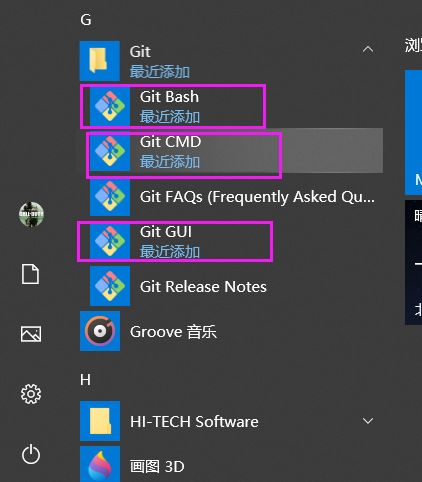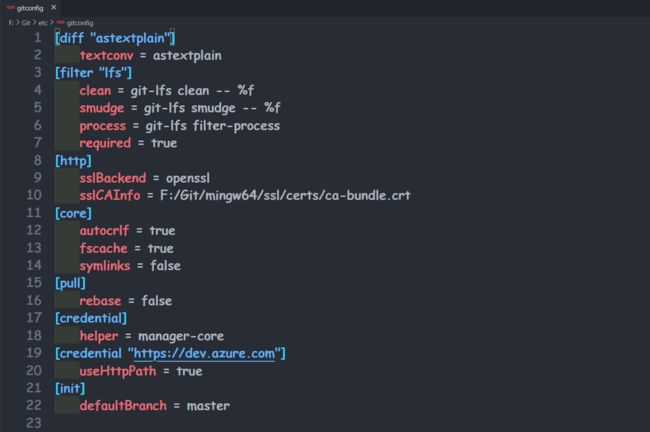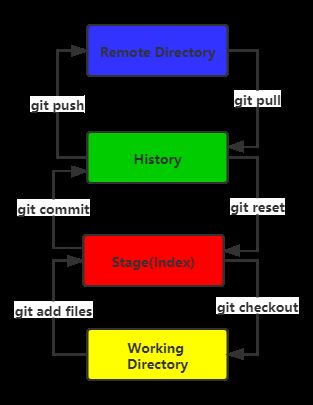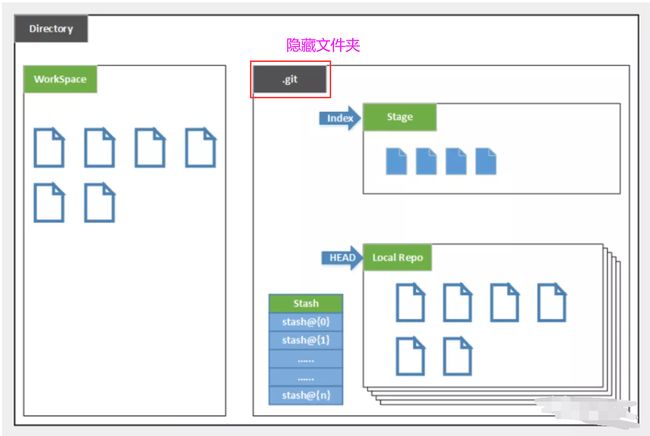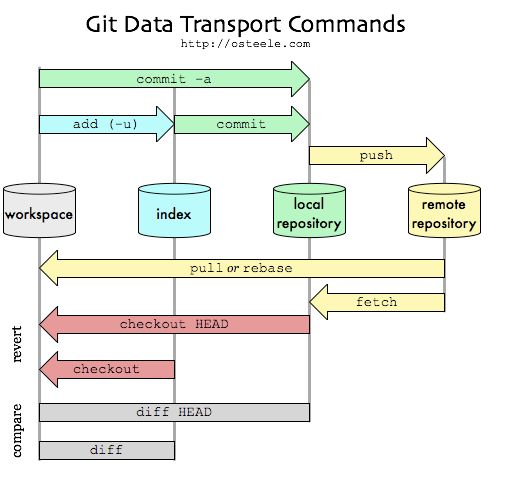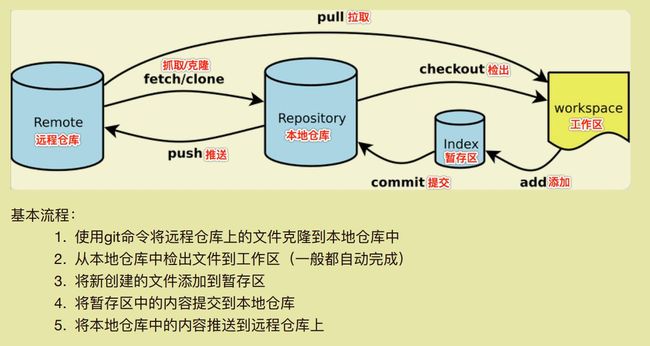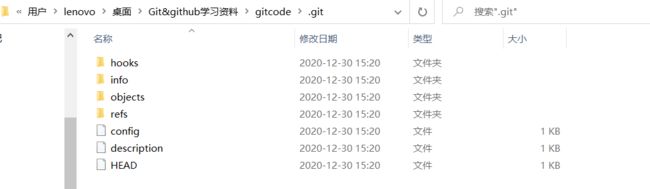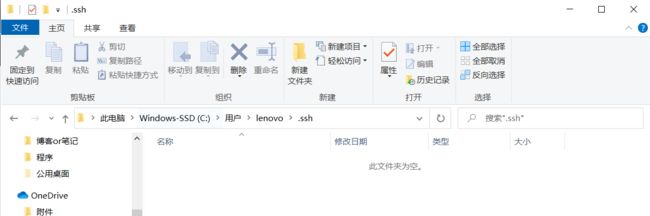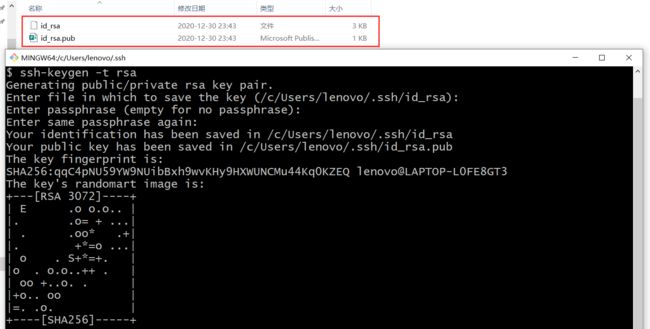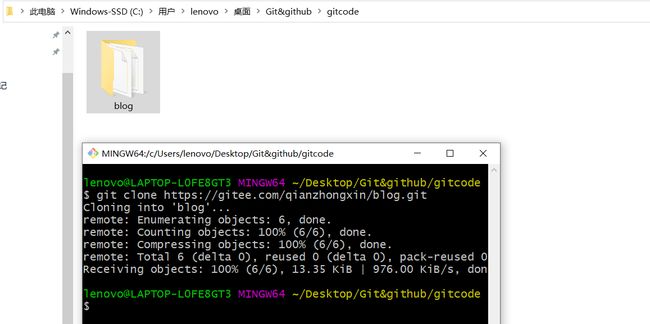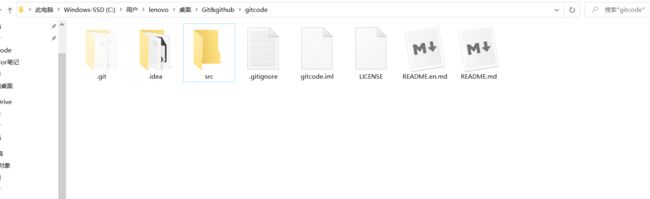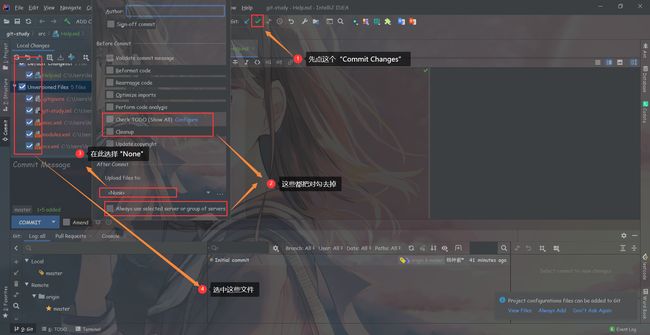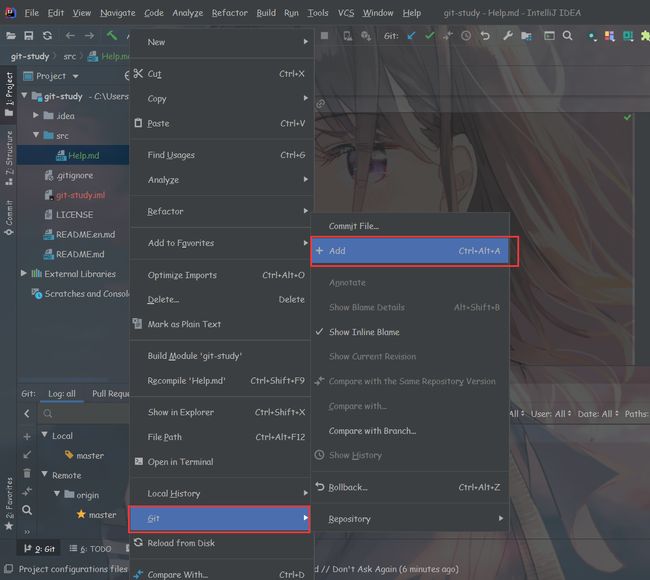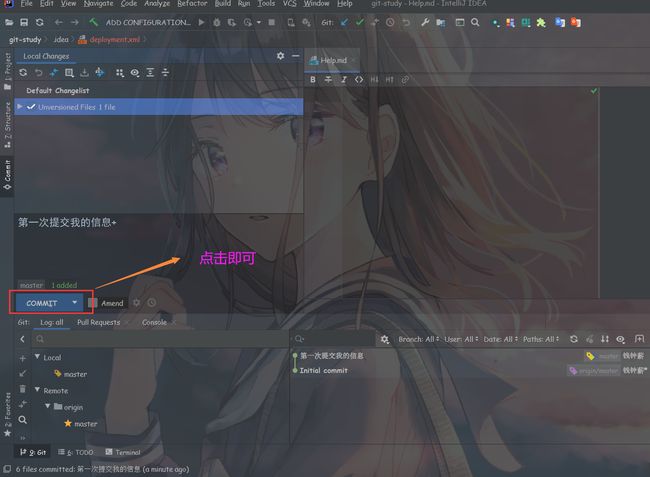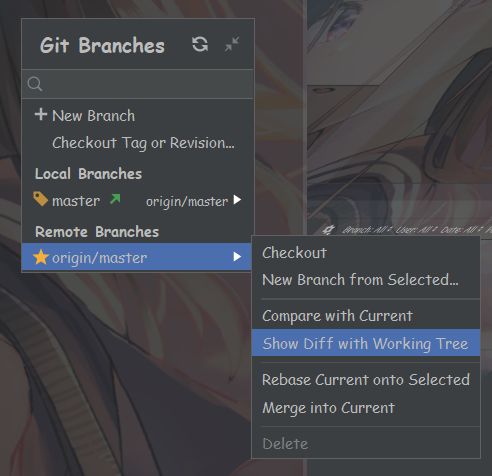Git操作及使用
Git操作及使用
本笔记转载于b站up主遇见狂神说的《Git最新教程通俗易懂》视频 https://b23.tv/31Ug7R
1.安装Git及环境配置
可以打开git官网下载,但是官网下载太慢,可以去淘宝镜像下载:http://npm.taobao.org/mirrors/git-for-windows/
1.1 启动Git
安装成功后在开始菜单中会有Git项,菜单下有3个程序:任意文件夹下右键也可以看到对应程序。
**Git Bash:**Unix与Linux风格的命令行,使用最多,推荐最多
Git CMD:Windows风格的命令行
Git GUI:图形界面的Git,不建议初学者使用,尽量先熟悉常用命令
1.2基本的Linux命令
-
cd改变目录 -
cd ..退回到 -
pwd显示当前所在的目录路径 -
clear清屏 -
ls都是列出当前目录中所有文件 -
toucd新建一个文件,如touch index.js就会在当前目录下新建一个index.js文件。 -
rm删除一个文件,rm index.js就会把index.js文件删除 -
mkdir新建一个目录,就是新建一个文件夹 -
rm-r删除一个文件夹,rm -r src删除src目录rm -rf==切勿在Linux中尝试!!!==删除电脑中全部文件
10.mv 移动文件,mv A B是我们要移动的文件,A为要被移动的文件,B为目的地文件。
11.history 查看历史命令
12.help帮助
13.exit退出
1.3Git的配置
所有的配置文件,其实都保存在本地
查看不同级别的配置文件
#查看系统config
git config --system --list
#查看当前用户(global)配置
git config --global --list
#设置用户名
git config --global user.name "xx"
#设置邮箱
git config --global user.email "xx"
2.Git基本理论
2.1工作区域
Git本地有三个工作区域:工作目录(Working Directory)、暂存区(Stage/Index)、资源库(Respository或Git Directory)。如果在加上远程的git仓库(Remote Directory)就可以分为四个工作区域。文件就在这四个区域之间的转换关系如下:
Workspace: 工作区,就是你平时存放项目代码的地方Index/Stage暂存区,用于临时存放你的改动,事实上它只是一个文件,保存即将提交到文件列表信息Repository仓库区(或本地仓库),就是安全存放数据的位置,这里面有你提交到所有版本的数据。其中HEAD指向最新放入仓库版本Remote远程仓库,托管代码的服务器,可以简单的认为是你项目组中的一台电脑用于远程数据交换
本地的三个区域确切的说应该是git仓库中HEAD指向的版本:
Directory:使用Git管理的一个目录,也就是一个仓库,包含我们的工作空间和Git的管理空间。WorkSpace:需要通过Git进行版本控制的目录和文件,这些目录和文件组成了工作空间。.git:存放Git管理信息的目录,初始化仓库的时候自动创建。Index/Stage:暂存区,或者叫待提交更新区,在提交进入repo之前,我们可以把所有的更新放在暂存区。Local Repo:本地仓库,一个存放在本地的版本库;HEAD会只是当前的开发分支(branch)。Stash:隐藏,是一个工作状态保存栈,用于保存/恢复WorkSpace中的临时状态。
3.工作流程
git的工作流程一般是这样的:
1.在工作目录中添加、修改文件;–>新建了一个UserMapper.xml文件
2.将需要进行版本管理的文件放入暂存区域; ——>git add.
3.将暂存区域的文件提交到git仓库。 ——>git commit
因此,git管理的文件有三种状态:已修改(modified),已暂存(staged),已提交(committed)
4.Git项目搭建
创建工作目录与常用指令
工作目录(WorkSqace)一般就是你希望Git帮助你管理的文件夹,可以是你项目的目录,也可以是一个空目录,建议不要有中文,日常使用只要记住下图6个命令:
本地仓库搭建
创建本地仓库的方法有两种:一种是创建全新的仓库,另一种是克隆远程仓库。
1.创建全新的仓库,需要用git管理的项目的根目录执行:
#在当前目录新建一个git代码库
$ git init
2.执行之后可以看见仅在项目目录多出了一个.git目录,关于版本等的所有信息都在这个目录里面。
克隆远程仓库
1.另一种方式是克隆远程目录,由于是将远程服务器上的仓库完全镜像一份至本地。
#克隆一个项目和它的整个代码历史(版本信息)
$ git clone [url]
例如
$ git clone https://gitee.com/qianzhongxin/picture.git
5.Git文件操作
文件4种状态
版本控制就是对文件的版本控制,要对文件进行修改、提交等操作,首先要知道文件当前在什么状态,不然可能会提交了现在还不想提交的文件,或者要提交的文件没提交上。
- Untracked: 未跟踪, 此文件在文件夹中, 但并没有加入到git库, 不参与版本控制. 通过git add 状态变为Staged.
- Unmodify: 文件已经入库, 未修改, 即版本库中的文件快照内容与文件夹中完全一致. 这种类型的文件有两种去处, 如果它被修改, 而变为Modified. 如果使用git rm移出版本库, 则成为Untracked文件
- Modified: 文件已修改, 仅仅是修改, 并没有进行其他的操作. 这个文件也有两个去处, 通过git add可进入暂存staged状态, 使用git checkout 则丢弃修改过, 返回到unmodify状态, 这个git checkout即从库中取出文件, 覆盖当前修改 !
- Staged: 暂存状态. 执行git commit则将修改同步到库中, 这时库中的文件和本地文件又变为一致, 文件为Unmodify状态. 执行git reset HEAD filename取消暂存, 文件状态为Modified
查看文件状态
上面说文件有4种状态,通过如下命令可以查看到文件的状态:
#查看指定文件状态
git status [filename]
#查看所有文件状态
git status
# git add . 添加所有文件到暂存区
# git commit -m "消息内容" 提交暂存区中的内容到本地仓库 ('-m':提交信息)
例如:
$ git commit -m "new file hello.txt"
忽略文件
前端的项目中 npm_moudles 肯定不要打包进去的
有些时候我们不想把某些文件纳入版本控制中,比如数据库文件,临时文件,设计文件等
在主目录下建立".gitignore"文件,此文件有如下规则:
- 忽略文件中的空行或以井号(#)开始的行将会被忽略。
- 可以使用Linux通配符。例如:星号(*)代表任意多个字符,问号(?)代表一个字符,方括号([abc])代表可选字符范围,大括号({string1,string2,…})代表可选的字符串等。
- 如果名称的最前面有一个感叹号(!),表示例外规则,将不被忽略。
- 如果名称的最前面是一个路径分隔符(/),表示要忽略的文件在此目录下,而子目录中的文件不忽略。
- 如果名称的最后面是一个路径分隔符(/),表示要忽略的是此目录下该名称的子目录,而非文件(默认文件或目录都忽略)。
#为注释
*.txt #忽略所有 .txt结尾的文件,这样的话上传就不会被选中!
!lib.txt #但lib.txt除外
/temp #仅忽略项目根目录下的TODO文件,不包括其它目录temp
build/ #忽略build/目录下的所有文件
doc/*.txt #会忽略 doc/notes.txt 但不包括 doc/server/arch.txt
6.使用码云
1.设置本机绑定SSH公钥,实现免密码登录。(免密码登录,这一步挺重要的,码云是远程仓库,我们是平时工作在本地仓库!)
#进入 C:\Users\lenovo\.ssh
#使用 mkdir ~/.ssh 生成 '.ssh'
2.将公钥信息public key 添加到码云账户中即可!
3.使用码云创建一个自己的仓库!
4.克隆到本地
6.IDEA中集成Git
1.新建项目,绑定git。
- 将我们远程的git文件目录拷贝到项目中即可!
- 注意观察Idea中的变化
2.修改文件,使用IDEA操作git。(IDEA版本是2020.1)
7.Git分支
git分支中常用指令:
# 列出所有本地分支
git branch
# 列出所有远程分支
git branch -r
# 新建一个分支,但依然停留在当前分支
git branch [branch-name]
# 新建一个分支,并切换到该分支
git checkout -b [branch]
# 合并指定分支到当前分支
git merge [branch]
# 删除分支
git branch -d [branch-name]
# 删除远程分支
git push origin --delete [branch-name]$ git branch -dr [remote/branch]
IDEA中从操作
如果同一个文件在合并分支时都被修改了则会引起冲突:解决的办法是我们可以修改冲突文件后重新提交!选择要保留他的代码还是你的代码!
master主分支应该非常稳定,用来发布新版本,一般情况下不允许在上面工作,工作一般情况下在新建的dev分支上工作,工作完后,比如上要发布,或者说dev分支代码稳定后可以合并到主分支master上来。